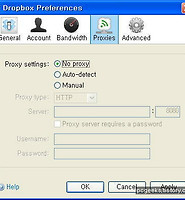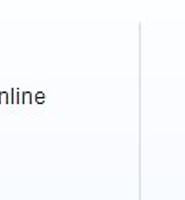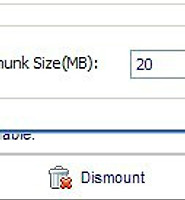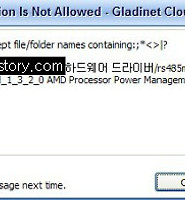생활공공기관
도구
- 스마트폰,태블릿 화면크기비교
- 양쪽 윈도우키를 한영한자키로(AutoHotKey)
- 매크로: Robotask Lite
- 파일이름변경: ReNamer Lite
- 파일압축: 반디집
- 공공서식 한글(HWP편집가능, 개인비영리)
- 오피스: 리브레오피스(LibreOffice)
- 텍스트뷰어: 이지뷰어
- PDF: FoxIt리더, ezPDF에디터
- 수학풀이: 울프램 알파 ( WolframAlpha )
- 수치해석: 셈툴, MathFreeOn
- 계산기: Microsoft Mathematics 4.0
- 동영상: 팟플레이어
- 영상음악파일변환: 샤나인코더
- 이미지: 포토웍스
- 이미지: FastStone Photo Resizer
- 화면갈무리: 픽픽
- 이미지 편집: Paint.NET, Krita
- 이미지 뷰어: 꿀뷰
Link
- 국립중앙도서관 소장자료 검색
- KS국가표준인증종합정보센터
- 대한무역투자진흥공사(KOTRA) 해외시장뉴스
- 엔팩스(인터넷팩스발송)
- 구글 드라이브(문서도구)
- MS 원드라이브(SkyDrive)
- 네이버 N드라이브
- Box.com (舊 Box.net)
- Dropbox
- 구글 달력
- 모니터/모바일 픽셀 피치 계산
- Intel CPU, 칩셋 정보
- MS윈도우 기본 단축키
- 램디스크
- 초고해상도 관련
- 게임중독
- 표준시각
- 전기요금표/ 한전 사이버지점
- HWP/한컴오피스 뷰어
- 인터넷 속도측정(한국정보화진흥원)
- IT 용어사전
- 우편번호찾기
- 도로명주소 안내, 변환
- TED 강연(네이버, 한글)
- 플라톤아카데미TV
- 세바시
- 명견만리플러스
- 동아사이언스(과학동아)
- 과학동아 라이브러리
- 사이언스타임즈
- 과학잡지 표지 설명기사
- 칸아카데미
- KOCW (한국 오픈 코스웨어) 공개강의
- 네이버 SW 자료실
- 네이버 SW자료실, 기업용 Free
- 계산기
공공데이터베이스
PC Geek's
스카이드라이브(Skydrive, Microsoft Windows Live) 사용기 본문
스카이드라이브에 대해서는 앞서 적은 게 있으니 패스하고,
업로드에 대해서 적습니다.
스카이드라이브 웹 인터페이스는 지금은
- 폴더째 업로드는 하지 못하지만
- 웹브라우저에서 폴더를 만들고, 그 폴더로 들어간 다음,
윈도 탐색기에서 파일 여러 개를 선택하고 그걸 끌어다 놓으면 업로드가 됩니다.
firefox에서 제대로 동작합니다.
업로드 전송 속도는 5Mbps 정도입니다. 한 번에 파일 3개가 한꺼번에 올라갑니다.
(sdexplorer base version은 한 번에 하나씩만 올리는 듯. 전송률이 딱 그 느낌)
파일 1개만 올리면 전송률은 그 1/3정도인 듯.. 이건 다시 확인 필요.
gladinet보다 좋은 점은, 업로드된 건 확실하게 올라간 거니까, 이거 제대로 올라갔나 고민이 안 됩니다. ^^
나쁜 점은, 스케줄링이 안 되니까 업로드하라고 끌어다 놓고 컴퓨터를 끌 수가 없어요. 컴퓨터를 끄거나 대기모드로 넣기 전에 올릴 건 다 올려야 한다는 거죠.
다운로드는 그냥 다운로드입니다.
파일을 직접 클릭하거나 여러 개를 체크박스 선택해 다운로드할 수 있고
아니면 폴더를 선택해 다운로드할 수 있습니다. 폴더를 다운로드할 때는 zip 파일로 묶어 다운받습니다. 이건 편리하죠. :)
다운로드 전송률은 업로드때의 1/3 정도같은데, 파일 1개를 받으니 그런 모양이네요. (아까 업로드 최대 전송률은 파일 3개 동시 전송이었죠)
여기서, 만약 skydrive를 webdav로 바로 웹폴더 연결을 하지 못한 경우,
gladinet, sdexplorer와 비교하면 웹브라우저 ui는 고민이 필요없는 게 좋으니 전송에 쓰고,
저런 서드파티 프로그램은 스카이드라이브의 어느 폴더에 무슨 파일이 있는 지 윈도 탐색기에서 볼 수 있으니 목록뷰어 정도를 기본으로 쓰는 것도 괜찮아보입니다.
ps. skydrive는 용량은 25GB지만 올릴 수 있는 파일 크기는 최대 100MB입니다.
업로드에 대해서 적습니다.
스카이드라이브 웹 인터페이스는 지금은
- 폴더째 업로드는 하지 못하지만
- 웹브라우저에서 폴더를 만들고, 그 폴더로 들어간 다음,
윈도 탐색기에서 파일 여러 개를 선택하고 그걸 끌어다 놓으면 업로드가 됩니다.
firefox에서 제대로 동작합니다.
업로드 전송 속도는 5Mbps 정도입니다. 한 번에 파일 3개가 한꺼번에 올라갑니다.
(sdexplorer base version은 한 번에 하나씩만 올리는 듯. 전송률이 딱 그 느낌)
파일 1개만 올리면 전송률은 그 1/3정도인 듯.. 이건 다시 확인 필요.
gladinet보다 좋은 점은, 업로드된 건 확실하게 올라간 거니까, 이거 제대로 올라갔나 고민이 안 됩니다. ^^
나쁜 점은, 스케줄링이 안 되니까 업로드하라고 끌어다 놓고 컴퓨터를 끌 수가 없어요. 컴퓨터를 끄거나 대기모드로 넣기 전에 올릴 건 다 올려야 한다는 거죠.
다운로드는 그냥 다운로드입니다.
파일을 직접 클릭하거나 여러 개를 체크박스 선택해 다운로드할 수 있고
아니면 폴더를 선택해 다운로드할 수 있습니다. 폴더를 다운로드할 때는 zip 파일로 묶어 다운받습니다. 이건 편리하죠. :)
다운로드 전송률은 업로드때의 1/3 정도같은데, 파일 1개를 받으니 그런 모양이네요. (아까 업로드 최대 전송률은 파일 3개 동시 전송이었죠)
여기서, 만약 skydrive를 webdav로 바로 웹폴더 연결을 하지 못한 경우,
gladinet, sdexplorer와 비교하면 웹브라우저 ui는 고민이 필요없는 게 좋으니 전송에 쓰고,
저런 서드파티 프로그램은 스카이드라이브의 어느 폴더에 무슨 파일이 있는 지 윈도 탐색기에서 볼 수 있으니 목록뷰어 정도를 기본으로 쓰는 것도 괜찮아보입니다.
재미있는 건, 오랜만에 써본 스카이드라이브는 옛날과 달리 무척 편리하게 UI가 바뀌었습니다. 한 걸음 더 나아가, 아주 윈도 탐색기처럼 트리구조를 보여주면 정말 좋을 텐데, 그 직전까지랄까..
일단 파일전송은 끌어다 놓기로 해결되며, 파일전송 작업을 시켜놓으면 작은 다이얼로그 박스창이 안에 뜹니다(웹브라우저 윈도가 아님). 파일전송을 시켜놓은 상태에서 폴더를 만들고 폴더를 이동하는 등 작업을 할 수 있으며, 다시 파일전송을 시키면 작은 창이 또 떠서 대기중임을 알려줍니다. 이 작업들이 firefox에서는 그럭 저럭 매끄러웠습니다.
그래서 괜히 서드파티프로그램을 쓰려고 난리쳤구나.. 후회했습니다.
일단 파일전송은 끌어다 놓기로 해결되며, 파일전송 작업을 시켜놓으면 작은 다이얼로그 박스창이 안에 뜹니다(웹브라우저 윈도가 아님). 파일전송을 시켜놓은 상태에서 폴더를 만들고 폴더를 이동하는 등 작업을 할 수 있으며, 다시 파일전송을 시키면 작은 창이 또 떠서 대기중임을 알려줍니다. 이 작업들이 firefox에서는 그럭 저럭 매끄러웠습니다.
그래서 괜히 서드파티프로그램을 쓰려고 난리쳤구나.. 후회했습니다.
ps. skydrive는 용량은 25GB지만 올릴 수 있는 파일 크기는 최대 100MB입니다.
'모바일, 통신 > 범용 클라우드, 인터넷 저장공간' 카테고리의 다른 글
| Microsoft 스카이드라이브(skydrive) 웹 인터페이스에 대해 메모 (0) | 2012.02.18 |
|---|---|
| 히타치 온라인 백업: 3GB 무료 싱크 서비스 (2) | 2012.02.12 |
| DropBox 다시 트라이/ (0) | 2012.02.08 |
| Acronis® True Image™ Online: 250GB용량까지 30일간 시험 가능 (0) | 2012.02.07 |
| gladinet 사용기 로그. 그리고 SDexplorer와 비교 (0) | 2012.02.03 |
| 스카이드라이브/ 글래디넷 스타터 에디션으로 접속 (0) | 2012.02.02 |
| 클라우드 프로그램의 메모리 점유율 스크린샷 하나 (1) | 2012.02.01 |
| KT UCloud의 싱크 (0) | 2012.01.29 |
Comments
|
Viewed Posts
|
|
Recent Posts
|